Deshabilitar o habilitar el fondo de video en la página de nueva pestaña de Edge
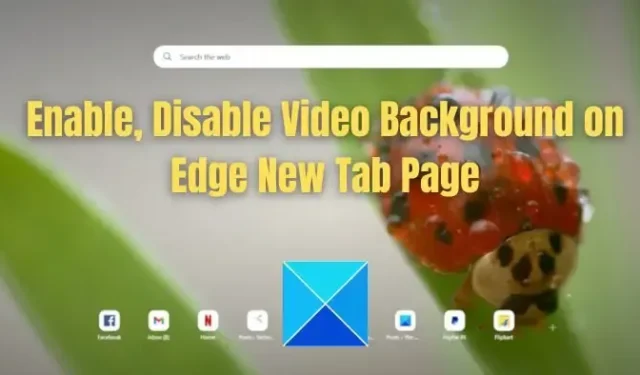
Microsoft se ha centrado mucho en su navegador Edge. Como resultado, el navegador Edge obtiene características más nuevas de vez en cuando, como Bing AI, fondo de video, etc. En esta publicación, le mostraremos cómo deshabilitar o habilitar el fondo de video en la nueva pestaña de Edge en Windows 11.
¿Cuál es el fondo de video en la página de nueva pestaña de Microsoft Edge?
Microsoft Edge muestra un fondo estático cuando abre una nueva pestaña. La nueva pestaña puede contener información múltiple como el clima, noticias, etc. Sin embargo, además de una imagen estática, ahora puede configurar un fondo de video para sus nuevas pestañas.
Antes de habilitar los videos de fondo en el navegador Edge, aquí hay dos configuraciones que debe tener en cuenta: Ahorro de energía y Equilibrado.
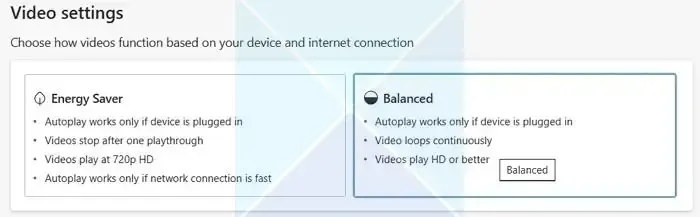
- Ahorro de energía: esta configuración detendrá la reproducción del video después de una reproducción; los videos se reproducirán en 720p HD y la función de reproducción automática solo funcionará si la conexión de red es rápida. Además, la reproducción automática solo funcionará si tu dispositivo está enchufado.
- Equilibrado: esta configuración hará que el video se reproduzca continuamente en HD o mejor calidad. Sin embargo, la reproducción automática solo funcionará si el dispositivo está enchufado.
Entonces, si alguna vez planea deshabilitar los fondos de video en Edge, puede configurarlo en el modo Energy Saven solo para ahorrar recursos.
Deshabilitar o habilitar el fondo de video en la página de nueva pestaña de Edge
Pero por defecto, los fondos de video no están activados. Por lo tanto, el navegador Edge no deshabilitará los videos en el fondo de la página Nueva pestaña. Sin embargo, activar o desactivar la nueva función es muy fácil.
- Habilitar fondo de video en Edge
- Deshabilitar el fondo de video en Edge
1] Habilitar fondo de video en Edge
De todos modos, aquí se explica cómo habilitar los fondos de video en Edge:
- Primero, inicie Microsoft Edge.
- Haga clic en el ícono Configuración en la esquina superior derecha y haga clic en Editar fondo.
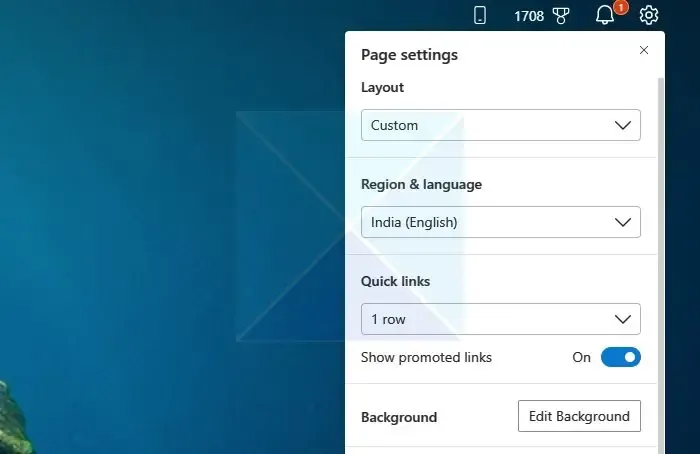
- Ahora seleccione los videos disponibles para usarlos como fondo y haga clic en Aplicar.
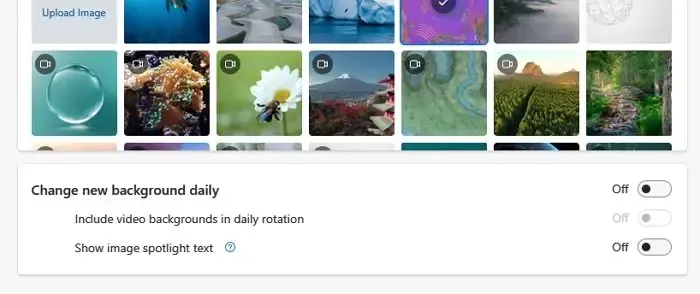
- Además, desplácese hacia abajo y habilite Cambiar nuevo fondo diariamente e Incluir fondos de video en la opción de rotación diaria.
- Finalmente, seleccione un modo entre Ahorro de energía y Equilibrado según su interés.
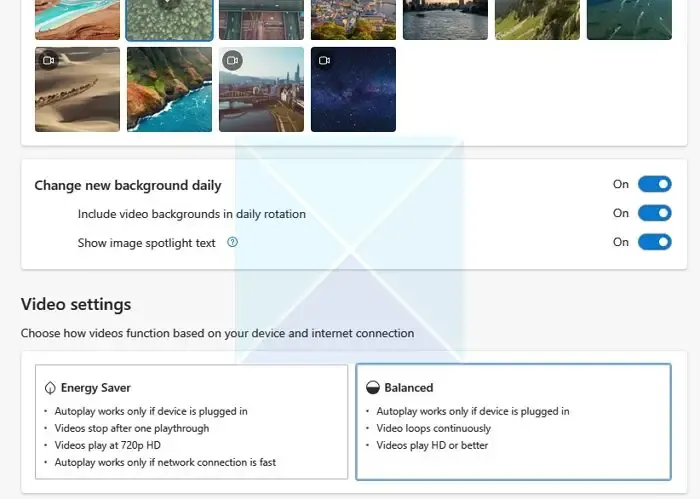
- Una vez hecho esto, verá una nueva imagen o video diariamente en su navegador Edge.
2] Deshabilitar el fondo de video en Edge
- Primero, inicie Microsoft Edge.
- Localice el icono de control en la parte inferior izquierda de la pestaña del navegador y haga clic en el botón de pausa.
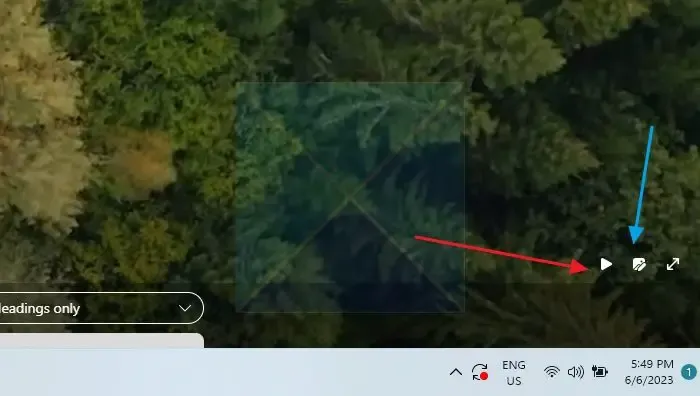
- Luego haga clic en el ícono del editor al lado.
- Ahora seleccione cualquiera de las imágenes disponibles para usar como fondo. También puedes subir tu imagen.
- A continuación, desplácese hacia abajo y habilite la opción Cambiar nuevo fondo diario. Entonces podrás ver una nueva imagen de fondo todos los días.
- Además, también deshabilite Incluir fondos de video en la rotación diaria. Así que no verás ningún fondo de video.
Eso fue todo sobre cómo habilitar y deshabilitar el fondo de video en la página de la nueva pestaña de Edge. Es una característica excelente que puede habilitar en su navegador y ver un nuevo fondo de video diariamente. Pero si le preocupa el uso de los recursos del sistema, considere ejecutarlo en modo de ahorro de energía o deshabilitar la función por completo.
¿Cómo cambio el fondo de mi nueva pestaña en Microsoft Edge?
Haga clic en el ícono de ajustes en una página Nueva pestaña, luego seleccione Editar fondo. Se abrirá la página de configuración para video e imágenes. Aquí puede seleccionar una de las imágenes disponibles o cargar su imagen para que se muestre como fondo.
¿Cómo desactivo los tipos de fondo de imagen para la página Nueva pestaña de Edge?
Si no desea ninguna imagen de fondo, puede deshabilitarla o reemplazarla con un video. Haga clic en el ícono de ajustes en una página Nueva pestaña, luego seleccione Editar fondo. Seleccione Ninguno para desactivar el video y el audio de fondo, o seleccione un video.



Deja una respuesta